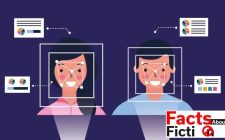راه اندازی پی اس ۴ پس از خرید آن میتواند بسیار هیجان انگیز باشد. همچنین ممکن است که به مرور زمان عملکرد سیستم عامل کنسول با مشکل مواجه شود. به همین جهت در این مقاله آموزشی قصد داریم تا آموزش نصب پی اس فور را با هم مرور کرده و در ادامه شیوه راه اندازی مجدد PS4 و نصب دوباره سیستم عامل کنسول پلی استیشن 4 را به شما آموزش بدهیم.
پی اس 4 یکی از محبوب ترین کنسول های بازی نسل هشتم در تاریخ گیمینگ است و توسط شرکت سونی در سال 2013 عرضه شده است. نحوه راه اندازی ps4 بسیار آسان بوده و شما به راحتی می توانید این کار را انجام دهید. اما برای آپدیت کردن پلی استیشن 4 کافی است مراحل را به ترتیب طی کنید.
آموزش تصویری نصب و راه اندازی پی اس ۴
در ادامه آموزش نصب پی اس فور و بررسی نحوه راه اندازی PS4 ابتدا دستگاه را از جعبه خارج کرده و بررسی کنید تجهیزات مورد نیاز مانند کابل LAN، کابل HDMI و کانکتور سیم برق را داشته باشید.
اما پیش از پرداختن به راه اندازی مجدد PS4 باید ابتدا یک طرف کابل HDMI را به پورت HDMI در پشت دستگاه خود متصل کنید، و طرف دیگر آن را به تلویزیون یا مانیتور وصل کنید.
پیش از پرداختن به مبحث آپدیت کردن پلی استیشن 4 به سراغ راه اندازی پی اس ۴ خواهیم رفت. برای این کار مانند تصویر زیر کانکتور سیم برق را به درگاه AC IN در پشت کنسول متصل کنید. هنگامی که برای اولین بار کنسول PS4 را راه اندازی می کنید، باید آن را به اینترنت متصل کنید تا فرآیند آپدیت کردن پلی استیشن 4 به صورت اتوماتیک انجام شود.
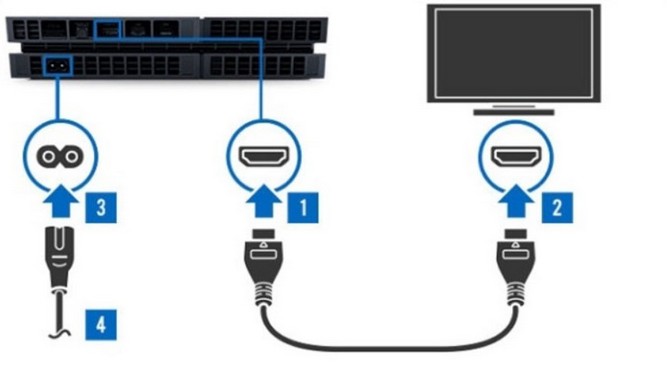
در ادامه آموزش نصب پی اس فور باید گفت که در جعبه کنسول شما باید یک کابل شبکه وجود داشته باشد. اما برای انجام آموزش نحوه راه اندازی PS4 یک طرف کابل شبکه را به درگاه LAN متصل کرده و طرف دیگر آن را به روتر یا مودم خود وصل کنید. همچنین میتوانید از طریق وای فای به اینترنت متصل شوید.
پس از اتصال دستگاه به منبع برق و تلویزیون، آن را روشن کنید، سپس کنترلر (دسته) را با استفاده از کابل USB به کنسول متصل کنید. بعد از برقراری اتصالات برای راه اندازی اولیه دسته ها را هم وصل کنید و دستگاه را با زدن دکمه پاور، روشن کنید. برای اتصال دسته می توانید از کابل موجود استفاده کنید.
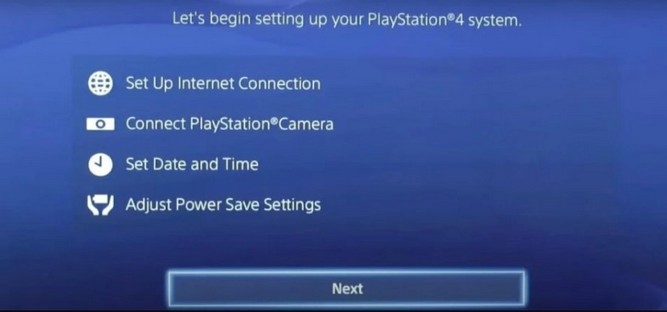
پس از روشن کردن برای اولین بار، در صفحه ابتدایی باید زبان خود را انتخاب کنید. اتصال اینترنت را هم با انتخاب نوع سیمی LAN یا وای فای برقرار کنید. در صورت وجود دوربین، می توانید آن را هم وصل کنید.
پس از تنظیمات و راه اندازی اولیه PS4، در مرحله بعدی باید تاریخ و ساعت را هم تنظیم نمایید. قوانین و شرایط استفاده را مطالعه کرده و باید آن را تایید یا Accept کنید. پس از انجام این مراحل، پلی استیشن ۴ شما آماده استفاده و بازی کردن است. در ادامه این مطلب به بررسی راه اندازی مجدد PS4 خواهیم پرداخت.
آموزش تصویری راهاندازی مجدد سیستم عامل کنسول پلی استیشن 4
در برخی از مواقع نوسانات برق، خاموش کردن ناصحیح کنسول بازی، نصب اشتباه بروزرسانی به صورت آفلاین و یا خاموش شدن سیستم در زمان نصب بروزرسانی باعث میشود. برای حل این مشکل بهتر است نسبت به راه اندازی پی اس ۴ اقدام کنید.
همانطور که در مطلب آموزش نصب پی اس فور گفتیم در برخی از موارد سیستم عامل کنسول پلی استیشن 4 با مشکلاتی مواجه میشود و به همین دلیل کنسول به طور کامل راهاندازی نمیشود.

اما برای حل این مشکل باید با نحوه راه اندازی PS4 آشنا شده تا بتوانید در صورت بروز این مشکل خودتان راه اندازی مجدد PS4 را انجام دهید، اما باید توجه داشته باشید که آپدیت کردن پلی استیشن 4 تمام اطلاعات موجود بر روی هارد دیسک کنسول را پاک میکند.
معمولاً اکثرا کاربران با مراحل نصب مجدد سیستم عامل و راه اندازی پی اس ۴ آشنایی ندارند و به همین دلیل هزینههای گزافی را برای انجام این کار ساده پرداخت میکنند.
در ادامه آموزش راه اندازی پی اس فور به زبان فارسی به سراغ راه اندازی مجدد PS4 رفتهایم که بسیار ساده تر از نصب ویندوز بر روی کامپیوتر و لپتاپ است و چندان وقت شما را نمیگیرد. در ویدئو زیر نحوه راه اندازی ps4 و مراحل آپدیت کردن پلی استیشن 4 را به طور کامل توضیح دادهایم.
برای انجام درست مراحل نصب پی اس فور توجه داشته باشید که جهت راه اندازی پی اس ۴ فایل سالم و غیر آلوده سیستم عامل پلی استیشن 4 را باید از سایت رسمی پلی استیشن دانلود کنید.
جمعبندی و پاسخ به سوالات پرتکرار
در این مطلب ابتدا به آموزش نصب پی اس فور پرداخته و نحوه راه اندازی PS4 به صورت تصویری آموزش داده شد. در ادامه هم به آموزش راه اندازی مجدد PS4 و آپدیت کردن پلی استیشن 4 پرداخته شد. شما می توانید نظرات، پیشنهادات و تجربیات خود در زمینه آموزش راه اندازی پلی استیشن 4 را در بخش نظرات با ما به اشتراک بگذارید.

آیا میتوان بدون اینترنت کنسول PS4 را نصب کرد؟
راه اندازی PS4 بدون اینترنت یا راه اندازی پی اس فور با فلش امکانپذیر است اما قابلیتهای حالت آنلاین مثل بازیهای چندنفره و استفاده از کدهای بازی را ندارد. اما برای فعال کردن حالت آفلاین به پروفایل خود در بخش تنظیمات وارد شده و گزینه Appear offline را فعال کنید.
تفاوت بین راه اندازی اولیه PS4 و نصب مجدد سیستم عامل چیست؟
راه اندازی اولیه PS4 موجب پاک شدن اطلاعات پلی استیشن 4 میشود اما سیستمعامل این کنسول حذف نخواهد شد. اما نصب مجدد سیستم عامل که معمولاً پس از تعویض هارد انجام شده و هارد به طور کامل فرمت میشود.
چگونه PS4 را به اینترنت وصل کنیم؟
در انتهای آموزش آپدیت کردن پلی استیشن 4 باید بگوییم که برای انجام این کار به صفحه اصلی به تنظیمات وارد شوید، از منوی تنظیمات Settings روی Network کلیک کرده و به بخش Easy Setup بروید، سپس از میان لیست به وایفای وصل شوید.